RV34x: instalar o Cisco AnyConnect Secure Mobility Client em um computador Mac
Objetivo
Este artigo mostra como baixar e instalar o Cisco AnyConnect Secure Mobility Client versão 4.10.x em um computador Mac.
Este artigo é aplicável SOMENTE aos roteadores Cisco Small Business RV34x series, e não aos produtos Enterprise.
Introdução
O AnyConnect Secure Mobility Client é um produto de software de endpoint modular. Ele não oferece apenas acesso à rede VPN (Virtual Private Network) através de Secure Sockets Layer (SSL) e Internet Protocol Security (IPsec) Internet Key Exchange version2 (IKEv2), mas também oferece segurança avançada por meio de vários módulos internos.
Versão de software do AnyConnect
- AnyConnect - v4.10.x (Baixe o mais recente)
Instalar AnyConnect Secure Mobility Client
Informações para iniciantes
Esta seção alternada fornece detalhes e dicas para iniciantes.
Pré-requisitos
- AnyConnect é um produto licenciado. Você precisa comprar licenças de cliente de um parceiro, como o CDW, ou por meio da aquisição de dispositivos da empresa. Existem opções para um usuário (L-AC-PLS-3Y-S5) ou pacotes de licenças, incluindo um ano para 25 usuários (AC-PLS-P-25-S). Outras opções de licença também estão disponíveis, incluindo licenças vitalícias. Para obter mais detalhes sobre o licenciamento, veja os links na seção Informações sobre licenciamento abaixo.
- Baixe a versão mais recente do firmware disponível para o roteador.
(Clique aqui para obter instruções passo a passo sobre esse processo.)
- Verifique se o seu sistema operacional tem uma das seguintes versões: macOS 11.x (incluindo Big Sur ao usar a versão mais recente do firmware do AnyConnect), 10.15, 10.14 e 10.13 (somente 64 bits são suportados a partir da versão 10.15 e posterior). Se você não tiver certeza se uma versão do macOS é compatível, verifique as notas de versão. Veja as notas da versão de maio de 2021.
Confira esses outros artigos.
- Instalar o AnyConnect no Windows
- Instalação e uso do AnyConnect no Ubuntu Desktop
- Instalação e uso do AnyConnect no Ubuntu Desktop usando a interface de usuário
Dispositivos aplicáveis | Versão de software
- RV340 | 1.0.03.21 (Baixe o mais recente)
- RV340W | 1.0.03.21 (Baixe o mais recente)
- RV345 | 1.0.03.21 (Baixe o mais recente)
- RV345P | 1.0.03.21 (Baixe o mais recente)
Informações de licenciamento
As licenças de cliente do AnyConnect permitem o uso dos clientes desktop do AnyConnect, bem como de qualquer um dos clientes móveis do AnyConnect que estão disponíveis. Você precisará de uma licença de cliente para baixar e usar o Cisco AnyConnect Secure Mobility Client. Uma licença de cliente ativa a funcionalidade VPN e é vendida em pacotes de 25 de parceiros como a CDW ou por meio do departamento de aquisição de dispositivos da empresa.
Deseja saber mais sobre o licenciamento do AnyConnect? Estes são alguns recursos:
Passo 1
Abra um navegador da Web e acesse a página Downloads de software da Cisco.
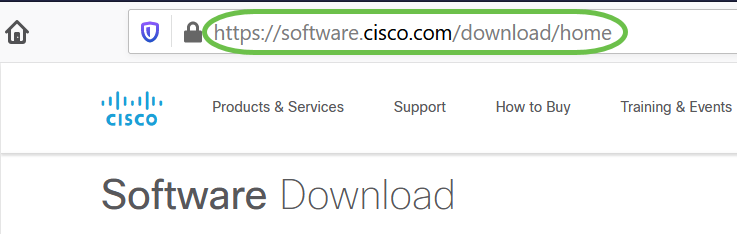
Passo 2
Na barra de pesquisa, comece digitando "Anyconnect" e as opções serão exibidas. Selecione AnyConnect Secure Mobility Client v4.x.
Etapa 3
Baixar o cliente VPN do Cisco AnyConnect. A maioria dos usuários seleciona a opção AnyConnect Pre-Deployment Package (Mac OS).

- As imagens neste artigo são referentes ao AnyConnect v4.10.x, que era a versão mais recente no momento da redação deste documento.
- Se você comprou uma licença e não consegue baixar o AnyConnect, ligue para Cisco Global Service Relations em +1 919-993-2724. Selecione a opção 2. Você precisará saber sua ID da Cisco (a que você usa para fazer login em Cisco.com) e o número do pedido de vendas quando ligar. Eles resolverão essa situação.
Passo 4
Clique duas vezes no instalador.
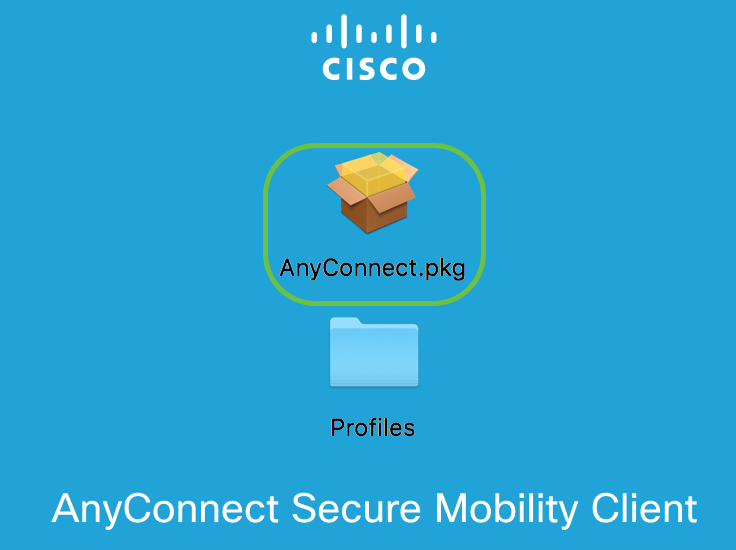
Etapa 5
Clique em Continuar.
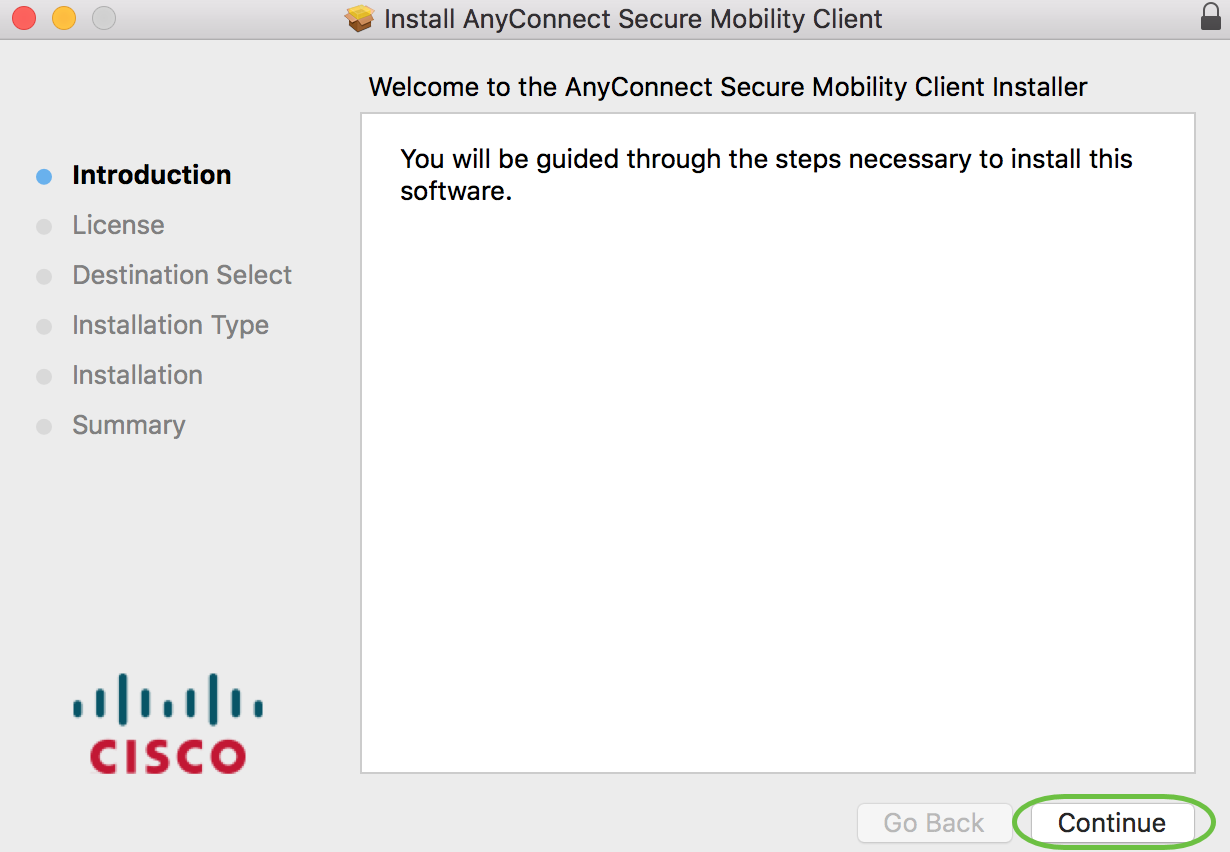
Etapa 6
Consulte o contrato de licença do usuário final complementar e clique em Continuar.
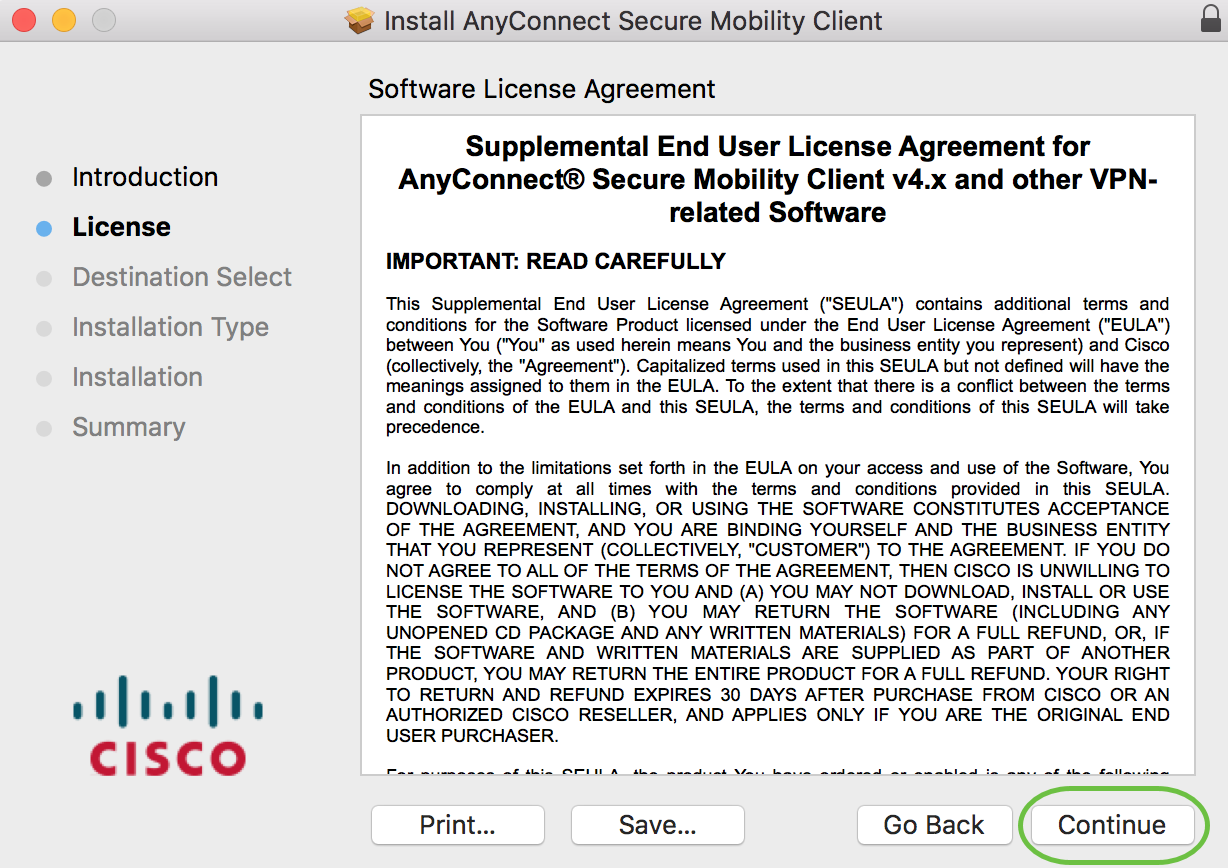
Etapa 7
Clique em Concordo.
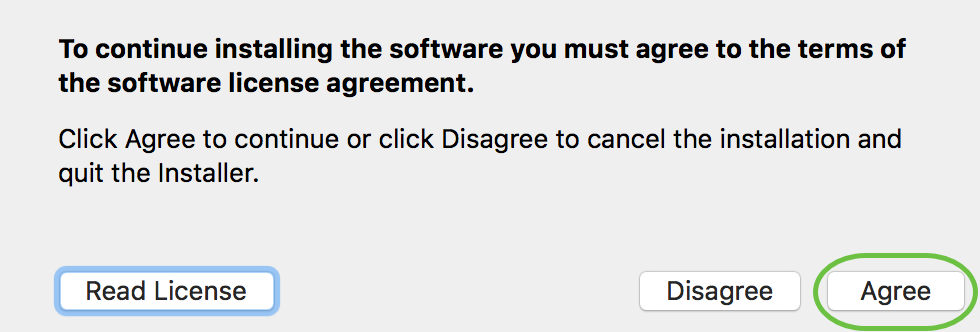
Passo 8
Selecione os componentes a serem instalados marcando ou desmarcando as caixas de seleção correspondentes. Todos os componentes são instalados por padrão.
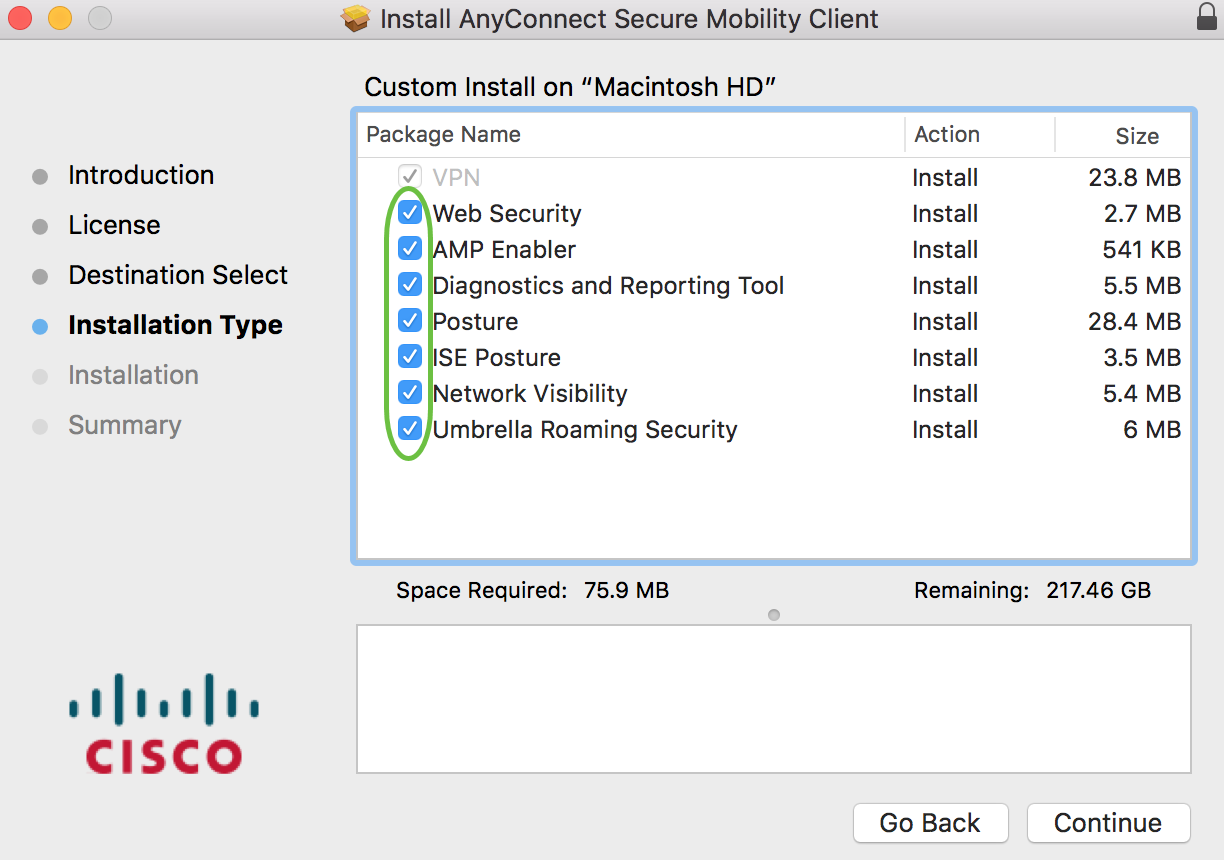
Os itens selecionados nesta tela serão exibidos como opções no AnyConnect. Se estiver implantando o AnyConnect para usuários finais, convém desmarcar as opções.
Passo 9
Clique em Continuar.
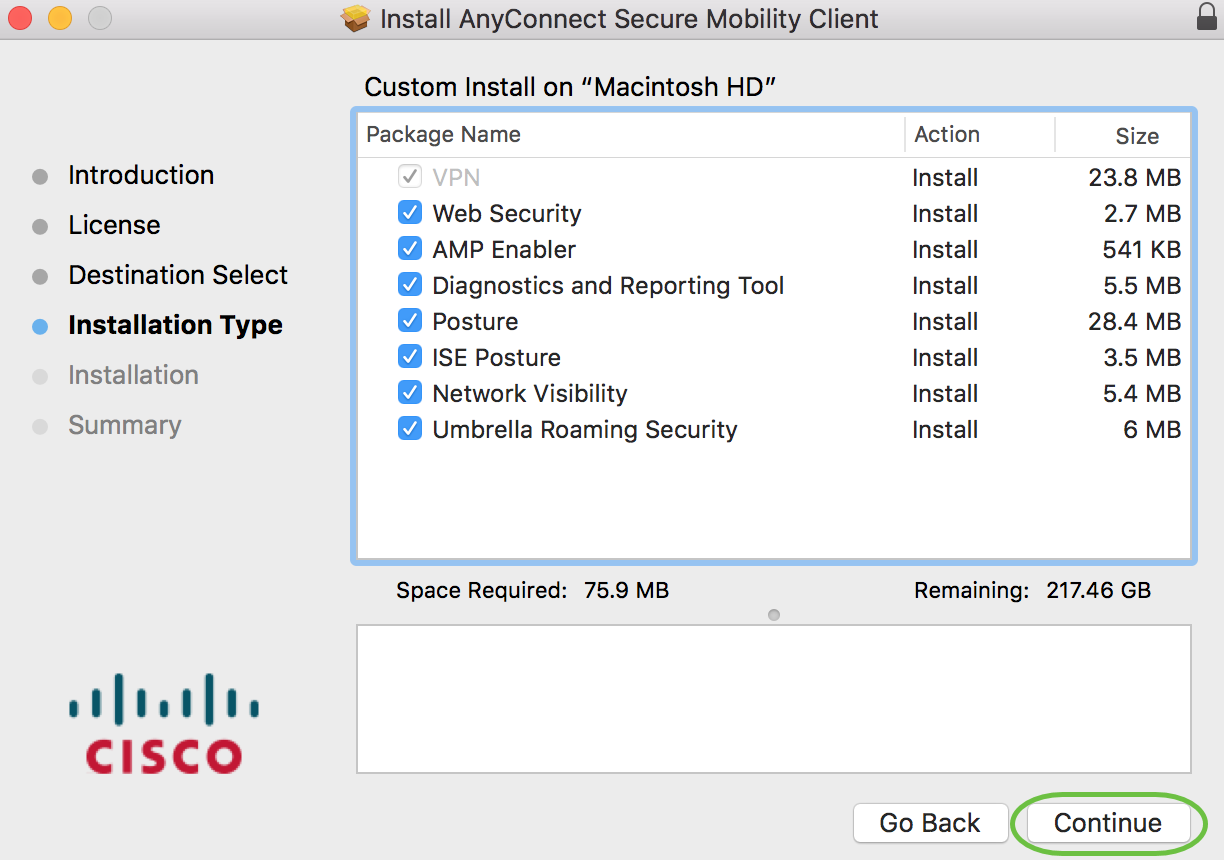
Passo 10
Clique em Instalar.
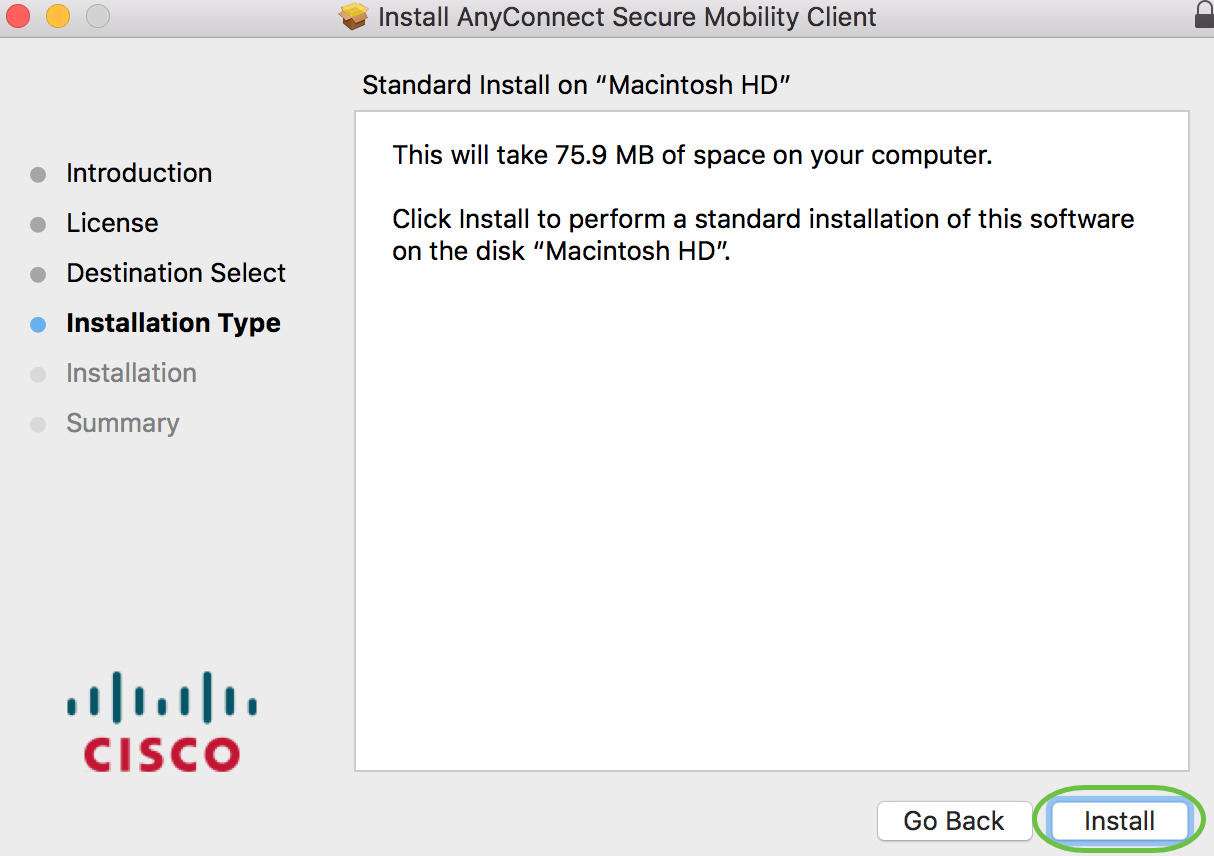
Passo 11
(Opcional) Digite a senha no campo Senha.
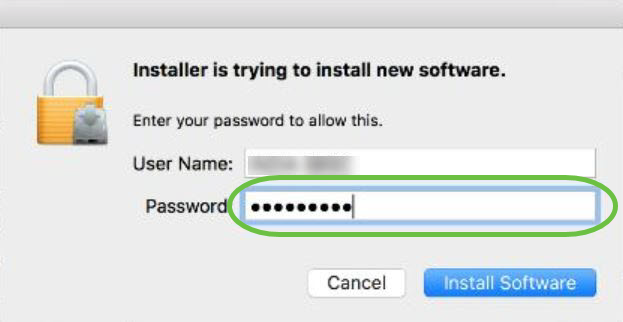
Etapa 12
Clique em Instalar software.
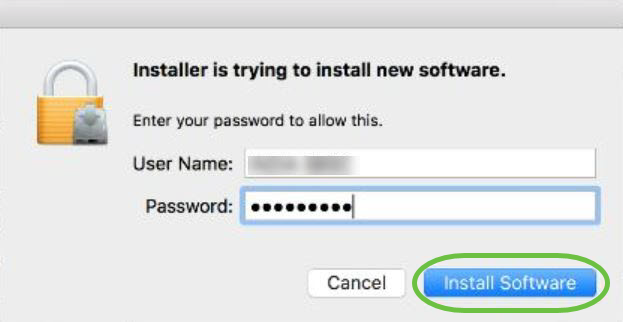
Passo 13
Clique em Close.
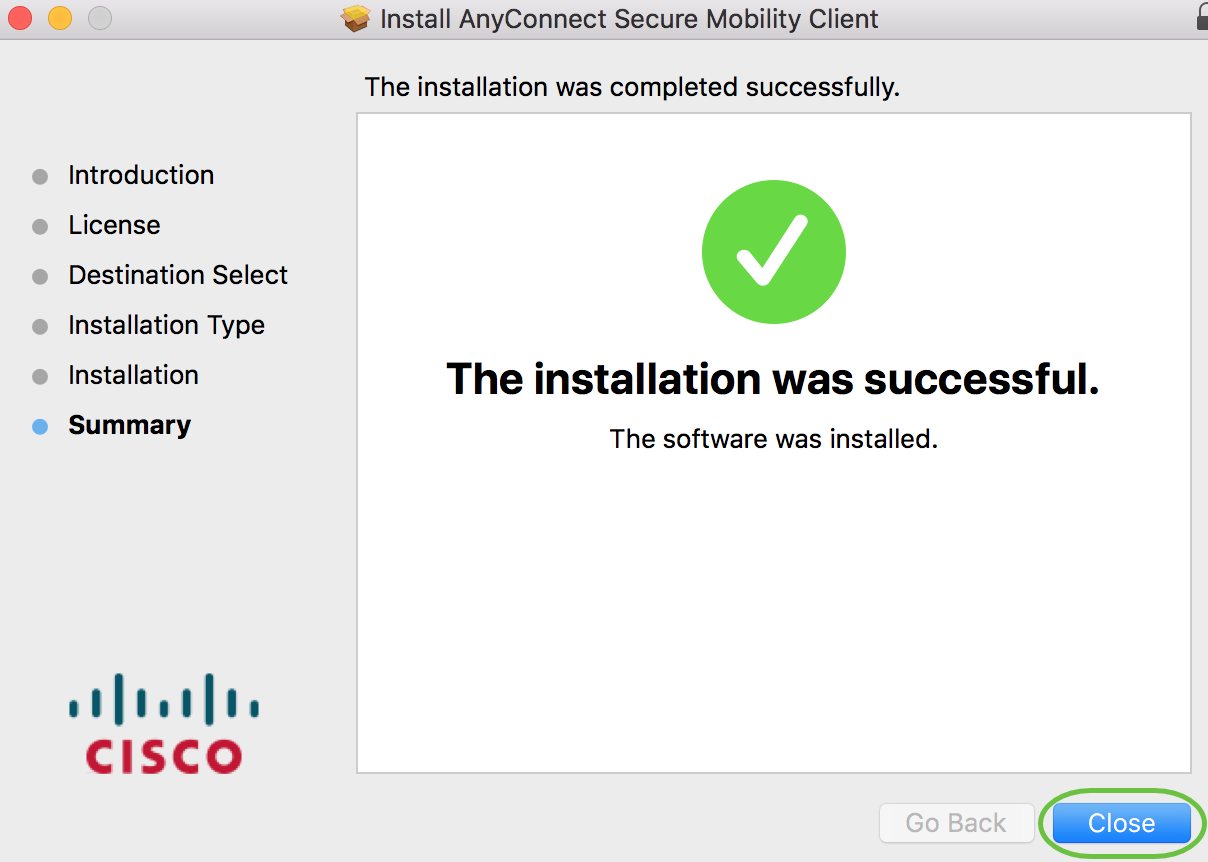
Agora você instalou com êxito o software do AnyConnect Secure Mobility Client no computador Mac.
Outros recursos
Aplicativo do AnyConnect
Para testar o AnyConnect em dispositivos móveis, é possível baixar o aplicativo na Google Play Store ou na Apple App Store.
Exibir um vídeo relacionado a este artigo...
Histórico de revisões
| Revisão | Data de publicação | Comentários |
|---|---|---|
2.0 |
28-Mar-2022 |
Título e conteúdo atualizados |
1.0 |
02-Aug-2019 |
Versão inicial |
 Feedback
Feedback